

发布时间:2021-11-16 13: 15: 13
Sound Forge是一款用于声音录制,音频制作的专业音频软件,我们可以通过这款软件录制自己的个人电台,制作音乐,剪辑个人声音文件。在平常音频制作过程中,你是否想给自己的音频添加一些特殊的音效?今天小编就教大家使用Sound Forge Pro 14(win 10)给音频添加chorus效果。
点击工具栏上方的“文件”,从文件下拉框中点击“打开”。
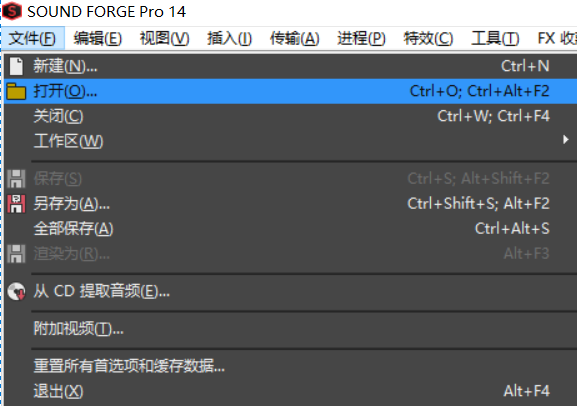
图1:打开
点击打开之后,像下图一样会弹出这样的选择文件界面,你只需要进入到放置音频的目录后,点击该音频,然后点击“打开”就可以成功将音频导入到Sound Forge。
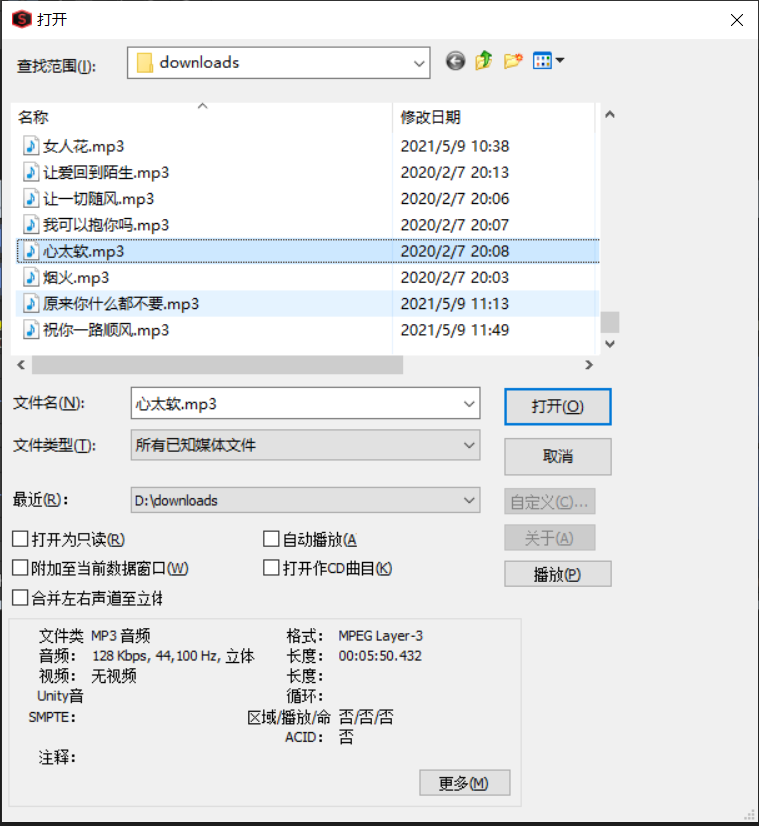
图2:打开音频
chorus特效在Sound Forge上叫做“合唱”,可以通过工具栏上依次点击“特效”->“合唱”->“合唱”。在这里我们会介绍“合唱”以及“coreFX chorus”。
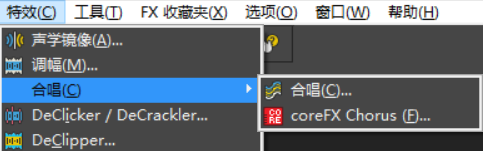
图3:合唱
打开合唱效果界面如下,这里小编主要讲一下和声的运用,和声是合唱特效的精髓。且看以下预设中所有带“颤音”的特效,在下方的“和声输出延迟”几乎都是设的非常大。图中圈住的“和声输出”,“和声大小”以及“和声输出延迟”,它们的增大都是在对“合唱”效果产生促进作用。
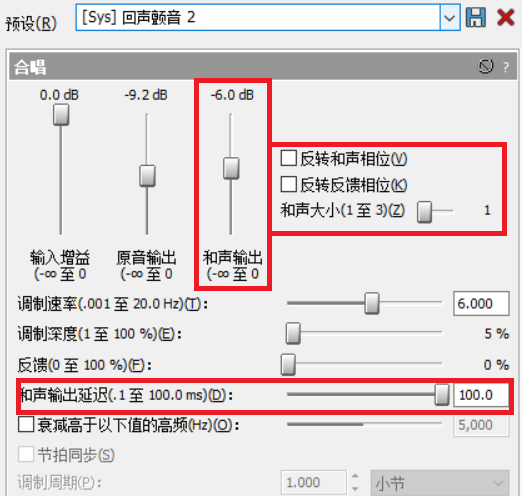
图4:chorus预设
Sound Forge提供了模拟仿真音乐编辑器coreFX,以便让熟悉coreFX的技术人员能够大展手脚。
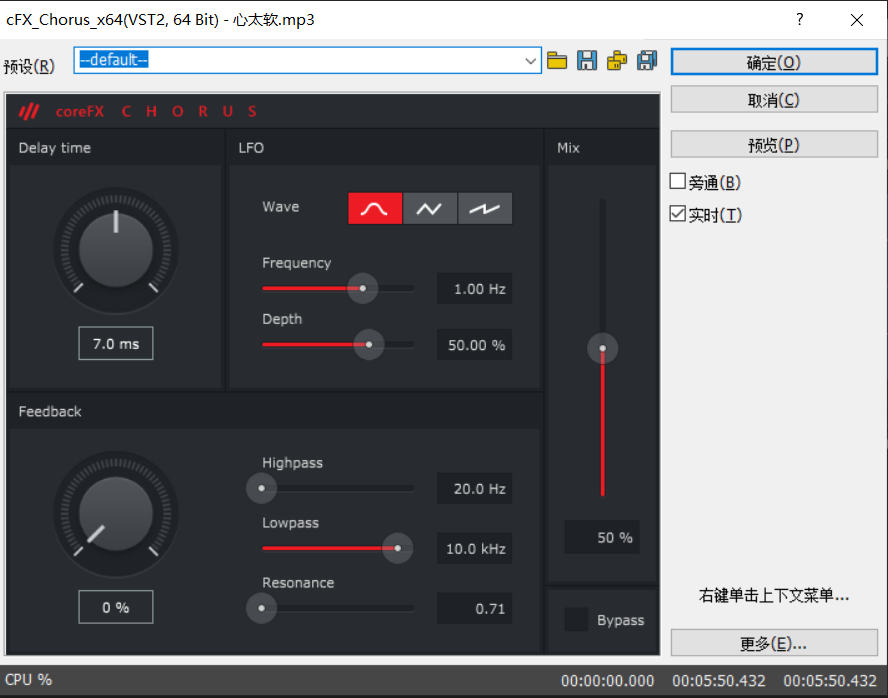
图5:coreFx Chorus预设
注意到左边的Delay Time延迟时间,Chorus中的延迟时间让我们能够感受轻微的延迟。在这里可以像真实的音响一样,延迟时间通过拉动里面的小横条进行调节。
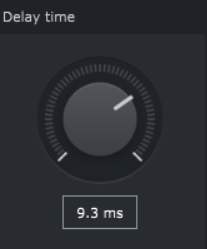
图6:Delay time
中间的LFO能够调整frequency音频频度和Depth音频深度。
下方的Feedback为回馈音,它是对延迟效果的一种叠加。你可以通过拉动下方的小横条进行调整,当Feedback增大时,你可以感受到声音的重声度增加,延迟回音度增加。Lowpass为低通滤波器,下图调整为10.0kHz的意思是允许低于10千赫兹的信号通过,高于10千赫兹的信号不能通过。
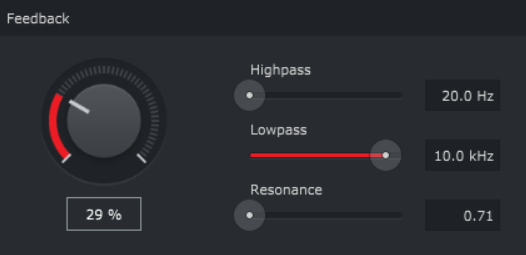
图7:Feedback
调整的过程中,还能点击预览和勾选实时,进行实时地预览。
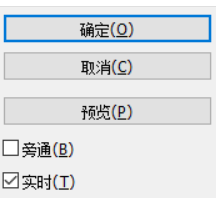
图8:实时预览
当你添加并调整完自己的chorus音频效果之后,点击确定然后保存就可以拥有一个全新的动听音频。怎么样?是不是迫不及待地想用Sound Forge试一试chorus音频效果,赶紧下载Sound Forge体验一下吧!
作者:木木子
展开阅读全文
︾